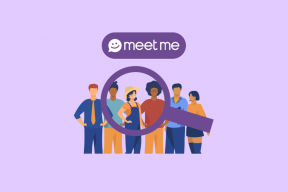Como consertar esta música do Apple Music não está disponível em sua região erro no iPhone e iPad
Miscelânea / / November 29, 2021
Apple Music pode ser um inferno de serviço de streaming instável as vezes. Você pensaria que o streaming de música nos dispositivos da Apple deveria ser suave e alegre, mas não é o caso. Há sempre um erro que aparece para arruinar sua experiência de streaming. Neste guia, destacamos algumas correções comprovadas para o erro "Esta música não está disponível no momento em seu país ou região" no Apple Music.

Desativar os dados do celular ou Wi-Fi do seu dispositivo e ligá-lo novamente pode ajudar. Fechar e reiniciar o Apple Music é outra maneira de restaurar o aplicativo à normalidade. E se nada funcionar, tente reiniciar o dispositivo. Se o erro persistir quando o dispositivo for ligado novamente, prossiga para as soluções abaixo.
Observação: As dicas de solução de problemas neste guia são para usuários de iPhone e iPad.
1. Desativar VPN
Digamos que você já tenha tocado uma música no Apple Music, mas de repente, ela não toca mais porque, você sabe, não está mais "disponível em seu país ou região". A primeira linha de ação que recomendamos é desativar o seu
VPN de iPhone / iPad - se você tem algum. Devido ao licenciamento regional e à política de distribuição, algumas músicas não estão disponíveis para alguns países. Se a música não estiver licenciada para o país para o qual sua conexão VPN é roteada, esse erro aparecerá sempre que você tentar reproduzi-la.Você pode desabilitar sua VPN no aplicativo ou no menu de configurações do iPhone. Simplesmente vá para Configurações e desative a VPN.

Agora, feche o Apple Music, reabra o aplicativo e tente reproduzir a (s) música (ões) afetada (s).
2. Adicionar novamente músicas à biblioteca
Isso pode ajudar a resolver o problema de indisponibilidade de músicas do Apple Music. Se esse erro aparecer apenas para uma música específica em sua biblioteca do Apple Music, exclua a música e feche o Apple Music. Para remover uma música de sua biblioteca do Apple Music, basta tocar e segurar a música e selecionar ‘Excluir da Biblioteca’. Por fim, selecione Excluir Música no prompt de confirmação para continuar.


Aguarde alguns segundos e reinicie o aplicativo. Agora, adicione novamente a música à sua biblioteca e verifique se ela reproduz sem erros.
3. Habilitar download automático de compra
O iOS possui um recurso que baixa automaticamente músicas, livros e outras compras da Apple para todos os dispositivos conectados ao seu ID Apple. Estranhamente, a reativação desse recurso para o Apple Music ajudou a resolver esse problema para alguns usuários. Você pode tentar fazer isso se as soluções acima forem inúteis. Feche o aplicativo Apple Music e siga as etapas abaixo.
Passo 1: Abra o menu de configurações do iPhone e selecione ‘iTunes & App Store’.

Passo 2: Na seção Downloads automáticos, ative Música.

Se já estiver ativado, desative a opção e ative-a novamente. Inicie o aplicativo Music após alguns minutos e verifique se o erro ainda aparece.
4. Sincronizar biblioteca de música novamente
Usei esse método para resolver esse erro de indisponibilidade regional do Apple Music em meu iPhone e nos dispositivos de meus amigos. Tudo o que é necessário é desativar a sincronização da biblioteca para o Apple Music e reativar o recurso
Passo 1: Abra o menu Configurações e selecione Música.

Passo 2: Desative a Sincronização da Biblioteca e selecione Desativar no prompt de confirmação.


Observação: Isso removerá todas as músicas do Apple Music do seu dispositivo, mas você não tem nada a temer.
Etapa 3: Agora, ative a opção Sync Library novamente.

Passo 4: Toque em Manter música no prompt de confirmação e suas músicas serão sincronizadas novamente com a biblioteca do Apple Music.


Espere até que este processo seja concluído e reproduza as músicas. Você não deve mais experimentar o erro "Esta música não está disponível no momento em seu país ou região".
5. Sair do Apple ID
Remover sua conta Apple ID de seu iPhone ou iPad e conectar-se novamente também pode ajudar. No entanto, é importante notar que removerá todas as músicas off-line (leia-se: baixadas) da sua biblioteca. Leia mais sobre isso neste guia antes de prosseguir com a desconexão do Apple ID do seu iPhone / iPad.
Passo 1: Abra o menu de configurações do iPhone e toque no nome de exibição do seu ID Apple.

Passo 2: Role até a parte inferior da página e toque em Sair.

Etapa 3: Digite a senha do ID Apple e siga o prompt.

Reconecte o ID Apple ao seu dispositivo e verifique se agora você pode reproduzir músicas no aplicativo Apple Music sem qualquer erro de restrição regional.
6. Atualizar iOS
Este erro também pode ser devido a um bug relacionado ao software. Se for esse o caso, atualizar seu dispositivo para a versão mais recente do iOS pode ajudar. Navegue até Ajustes> Geral> Atualização de software e toque em ‘Baixar e instalar’ para atualizar o sistema operacional do seu iPhone / iPad.

É Unfixable, Às vezes
Existem inúmeros motivos pelos quais esse erro de restrição regional aparece quando você reproduz músicas no Apple Music. Alguns, você pode facilmente manobrar ao redor. Outras vezes, não há nada que você possa fazer a respeito. Por exemplo, você pode topar com este erro se tentar tocar uma música inédita (de um próximo álbum). Nessa situação, esperar até que a música seja lançada (globalmente ou em seu país) pelo artista é a única solução. O mesmo se aplica se a música foi temporária ou permanentemente retirada do Apple Music pela Apple ou pelo proprietário dos direitos autorais.
Próximo: A mensagem de erro 'A solicitação expirou' aparece quando você tenta reproduzir ou baixar uma música no Apple Music? Clique no link do próximo artigo para descobrir soluções para corrigir o problema em seu iPhone ou Android.